كيفية استعادة إعدادات المصنع في BIOS على كمبيوتر محمول ASUS
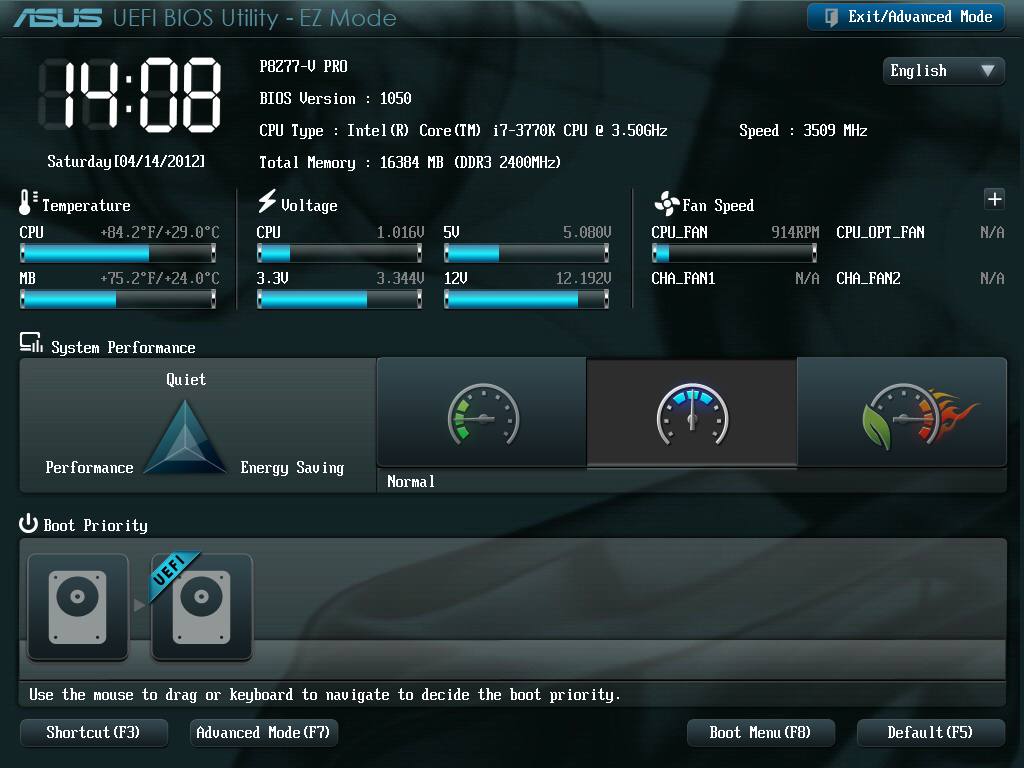
في عصر التكنولوجيا الحديثة، قامت الآلات منذ فترة طويلة بأشياء كثيرة بالنسبة لنا. يمكنك إعادة الكمبيوتر المحمول ASUS إلى إعدادات المصنع في خطوتين بسيطتين. ما هي هذه الإجراءات وماذا تفعل بها - سننظر فيها أدناه. لقد تم تجهيز أجهزة الكمبيوتر المحمولة ASUS منذ فترة طويلة بأداة مساعدة ملائمة لإعادة ضبط الإعدادات. ستساعدك هذه الأداة المساعدة على العودة إلى حالة المصنع في خطوتين بسيطتين فقط. أنت بحاجة إلى القراءة بعناية، وستقوم الأداة المساعدة بالباقي، كما كتبت بالفعل، من أجلك.
تتمتع أجهزة الكمبيوتر المحمولة من ASUS بميزة تعزيز التمهيد ممكّنة افتراضيًا. إنها تزعجنا. لإيقاف تشغيله - انتقل إلى السير. على أجهزة الكمبيوتر المحمولة ASUS، يتم تشغيل BIOS بالضغط على الزر F2 عند تشغيل الجهاز. يجب الضغط على الزر قبل بدء تحميل نظام التشغيل. سيكون من الحكمة الضغط عليه عدة مرات حتى يعرف الكمبيوتر المحمول ما نريده منه.
بمجرد دخولك إلى BIOS، انتقل إلى علامة التبويب Boot (التمهيد). يمكنك الانتقال إلى علامة التبويب باستخدام الأسهم الموجودة على لوحة المفاتيح أو باستخدام الماوس، إذا كان BIOS يدعمها. في علامة التبويب "التمهيد"، تحتاج إلى العثور على عنصر Boot Booster، وقم بتمييزه ثم اضغط على Enter. بعد الضغط على Enter، سيتم فتح نافذة تحتاج فيها إلى تحديد العنصر المعطل. بهذه الطريقة سنقوم بتعطيل نظام البدء السريع مما سيعطينا الفرصة للعودة إلى إعدادات المصنع.
الآن، باستخدام مفاتيح الأسهم على لوحة المفاتيح، انتقل إلى علامة التبويب الأخيرة وحدد حفظ التغييرات والخروج. سيؤدي هذا إلى حفظ نتائج عملك في BIOS و أعد تشغيل الكمبيوتر المحمول.
ثم الأمر أسهل - مباشرة بعد تشغيله، اضغط على الزر F9 - ويفضل عدة مرات. سترى شاشة التحميل. هذه هي بداية الانتعاش.
سيقوم برنامج الاسترداد بإعداد كافة الملفات الضرورية، ويطلب منك مرة أخرى ويبدأ استرداد النظام. مشاركتك الإضافية غير مطلوبة. أثناء هذه العملية، سيتم إعادة تشغيل الكمبيوتر المحمول عدة مرات. وقت الانتظار التقريبي هو 30 دقيقة. كما ترون، فإن استعادة كمبيوتر ASUS المحمول إلى إعدادات المصنع أمر سهل مثل تقشير الكمثرى. بفضل مهندسي ASUS، يتم ذلك في خطوتين، ولا تتطلب العملية نفسها أي تدخل بشري.
